Remote Keyboard offre une solution pratique pour ceux qui préfèrent une expérience de clavier de bureau sur leurs appareils Android. En connectant le clavier de votre PC à votre téléphone, cette application vous aide à gérer efficacement des tâches comme la saisie de messages SMS sans recourir aux claviers traditionnels à l'écran. Elle permet de se connecter via wlan ou même USB via ADB, en étant un outil polyvalent pour les utilisateurs recherchant confort et rapidité de frappe.
Partage de texte fluide et prise en charge des emoji
Une des principales fonctionnalités de Remote Keyboard est sa capacité à copier et coller du texte de manière fluide entre votre appareil Android et votre PC, permettant un flux de travail harmonieux. Les utilisateurs peuvent également partager du texte avec l'application pour un transfert immédiat vers le client. Pour les amateurs d'emoji, cette application les prend en charge via une substitution de mots. Pour accéder à cette fonctionnalité, un appareil Jelly Bean avec les polices appropriées est requis. De plus, Remote Keyboard intègre un scrambler ROT13 intégré, ajoutant une fonctionnalité supplémentaire.
Contrôle utilisateur amélioré
Remote Keyboard améliore davantage le contrôle utilisateur en permettant de mettre des applications favorites en composition rapide avec des touches de fonction, simplifiant ainsi l'accès aux applications fréquemment utilisées. Elle propose également une protection par mot de passe pour une sécurité accrue, s'assurant que seuls les utilisateurs autorisés peuvent accéder à votre appareil Android dans ce mode. L'interface utilisateur est conviviale, facilitant l'activation de l'application en tant que méthode de saisie sur votre appareil.
Compatibilité et exigences d'installation
Pour utiliser Remote Keyboard, vous devez l'installer sur votre appareil Android et l'activer en tant que méthode de saisie. Côté PC, un client telnet est essentiel pour établir la connexion, qui est préinstallé sur la plupart des systèmes d'exploitation, bien que les utilisateurs de Windows pourraient devoir l'activer manuellement ou utiliser un client tiers. Il est essentiel de garantir que votre client telnet est réglé sur l'encodage "UTF8" pour utiliser efficacement les caractères non ASCII.
Conditions requises (Dernière version)
- Nécessite Android 2.3, 2.3.1, 2.3.2 ou plus



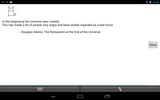

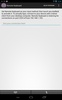
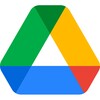

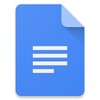
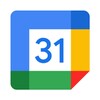








Évaluations
Il n'y a pas encore d'avis sur Remote Keyboard. Sois le premier! Commente